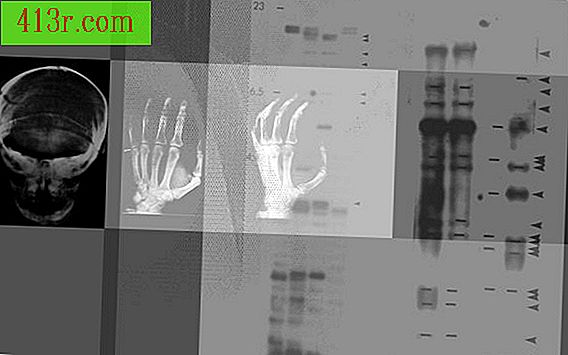Comment créer un texte circulaire avec Photoshop

Étape 1
Démarrez le programme Adobe Photoshop et commencez avec une toile noire. Tracez un cercle à l'aide de l'outil "Ellipse". Appuyez et maintenez la touche "Shift" tout en faisant glisser la souris pour faire un cercle symétrique.
Étape 2
Cliquez sur l'outil "Texte", représenté par l'icône "T", et passez le curseur de la souris sur le cercle. Lorsque le curseur est correctement positionné sur le cercle, il devient un "faisceau en forme de I".
Étape 3
Commencez à écrire le texte que vous souhaitez faire défiler autour d’un dessin circulaire. Vous pouvez le faire avec n’importe quelle police, taille ou couleur, en sélectionnant ces options dans la barre d’outils.
Étape 4
Ajustez le texte circulaire à l'aide de l'outil "Transformation libre" que vous pouvez sélectionner en appuyant sur "Ctrl" et "T" ou en cliquant sur "Modifier" dans la barre de menu supérieure, puis en cliquant sur "Transformation libre" avec le calque de texte sélectionné. .